El iPad puede estar diseñado para tocar, pero también es sorprendentemente bueno con un teclado de hardware externo e incluye un excelente soporte para atajos de teclado. Es más, comparte muchos atajos de teclado con la Mac, por lo que si ya los tiene arraigados en su memoria muscular, se transmitirán directamente. Echemos un vistazo a cinco de los atajos de teclado más útiles para iPad (y iPhone).
Foco de espacio de comando
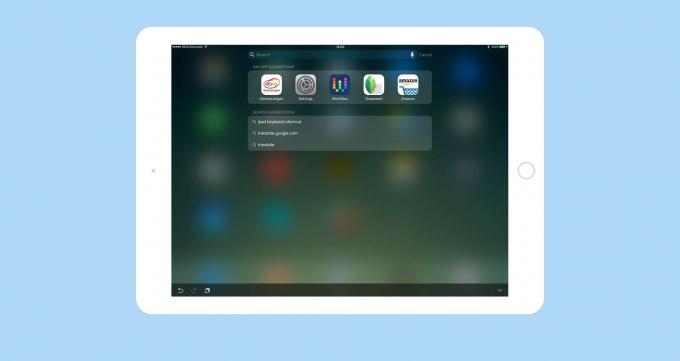
Foto: Cult of Mac
Pegar ⌘-Espacio y la pantalla de búsqueda de Spotlight se desliza hacia abajo, lista para que escriba una consulta. Puede ser un término de búsqueda (para encontrar un correo electrónico de iMessage, por ejemplo), una búsqueda web, un lugar (en Maps) o el nombre de una aplicación que desea iniciar. Al escribir, aparece una lista de resultados y puede usar las teclas de flecha para seleccionar el que desea. Si el resultado que desea es el primero en la lista, simplemente presione regreso para lanzarlo.
Para volver a donde estaba antes, solo presione ⌘-Espacio de nuevo.
Pantalla de inicio de Command-H
⌘-H te lleva a casa. Funciona igual que tocar el botón de inicio del iPad (o iPhone; todos estos consejos funcionan allí también).
Selector de aplicaciones con pestañas de comandos
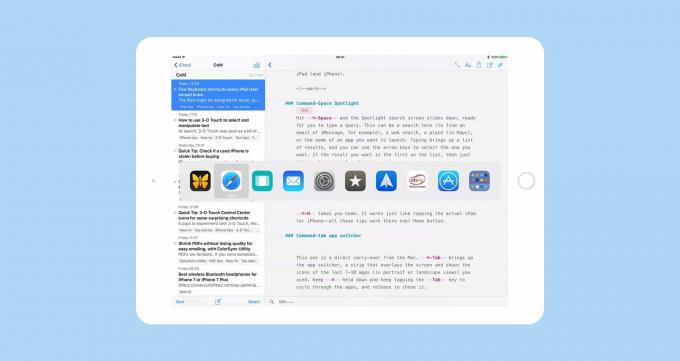
Foto: Cult of Mac
Este es un remanente directo de Mac. ⌘-Tab abre el selector de aplicaciones, una franja que se superpone a la pantalla y muestra los íconos de las últimas 7-10 aplicaciones (en vista vertical u horizontal) que usó. Guardar ⌘ mantenga presionado y siga tocando el Pestaña para desplazarse por las aplicaciones y suéltela para elegirla.
También puede agregar el ⇧ en cualquier momento para invertir la dirección en la que los toques recorren las aplicaciones. ⌘~ también se desplaza hacia atrás, e incluso puede usar las teclas de flecha para moverse hacia la izquierda y hacia la derecha a lo largo de la franja. Consejo adicional: la pantalla de inicio es siempre el último icono de la fila.
Expulsar tecla para mostrar / ocultar el teclado
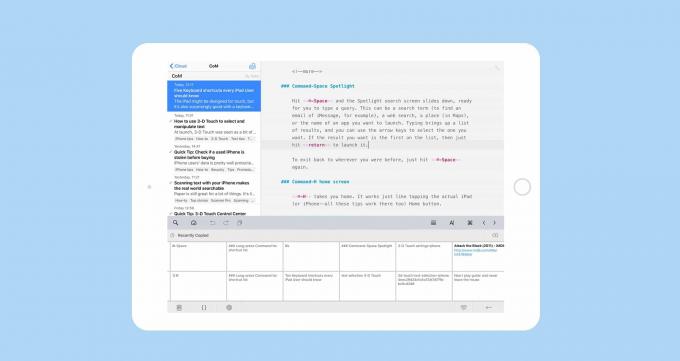
Foto: Cult of Mac
Cuando está editando texto, puede tocar el teclado Esc para ocultar y mostrar el teclado en pantalla. Esto es útil si desea acceder a una tecla especial o si está utilizando una aplicación de administrador de portapapeles que presenta su propio teclado personalizado.
Command-Shift-3 Tomar captura de pantalla
Siempre puede presionar el botón de inicio y el de encendido simultáneamente para tomar una captura de pantalla, o puede presionar ⌘⇧3, al igual que en Mac. La pantalla parpadea y la captura de pantalla se guarda en el carrete de la cámara.
Consejo adicional: mantenga pulsado el comando para acceder a la lista de accesos directos
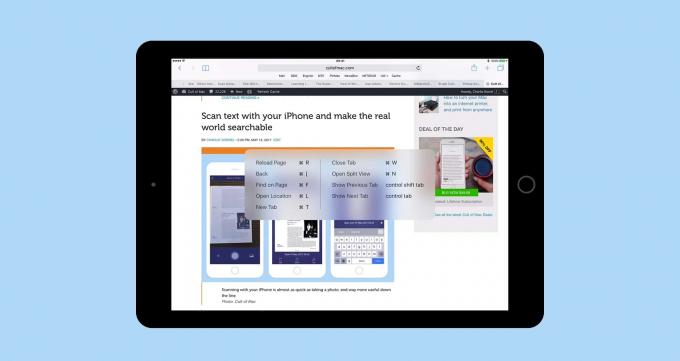
Foto: Cult of Mac
Si te gustan estos atajos de teclado, puedes descubrir más fácilmente por ti mismo. En cualquier aplicación, mantenga presionada la ⌘ durante un segundo, y aparecerá una superposición que muestra los atajos de teclado disponibles en la aplicación actual. Esto es algo que la Mac no tiene, pero que debería hacerlo.
Estos atajos realmente convierten al iPad en una excelente alternativa a una MacBook. De hecho, le di mi MacBook Air a Lady hace un tiempo y ahora solo uso un iPad Pro cuando no estoy en mi escritorio. Y debido a que el iPad comparte muchos de estos atajos con la Mac, moverse entre los dos es casi perfecto.

